
Joseph Goodman
0
4608
757
 Hvis du elsker at se film og er villig til at åbne dine horisonter lidt, skal du sandsynligvis være opmærksom på, at der er liv uden for Hollywood. Gode film kommer fra alle dele af verden.
Hvis du elsker at se film og er villig til at åbne dine horisonter lidt, skal du sandsynligvis være opmærksom på, at der er liv uden for Hollywood. Gode film kommer fra alle dele af verden.
Men at vide er en ting og at finde er en anden. På grund af de koncepter, vi kalder marketing og fortjeneste, er der tidspunkter, hvor den eneste måde at finde gode ikke-engelske film er ved at foretage skattejagt på nettet. Det meste af tiden vil skatte stadig være på deres originalsprog.
Så god som filmen kan være, er der ingen måde at nyde den, hvis du ikke gør det”t forstå et enkelt ord, karakteren siger. Især hvis filmen er den slags, der i høj grad er afhængig af dialog.
Søgning efter undertekster
Den nemmeste måde at nyde film på et fremmed sprog er ved at finde undertekster og derefter vedhæfte undertekster - på dit sprog - til filmen. Selvom der ikke er nogen garanti for tilgængeligheden, er undertekstfiler overraskende let at finde på nettet. Bare gør noget ved hjælp af “filmtitel” + “dit foretrukne sprog” + “undertekst” som søgestrengene.
Disse undertekstfiler er faktisk tekstfiler med tidskoder. Grundlæggende fortæller den filmen at vise en bestemt tekst på et bestemt tidspunkt. To af de mest almindelige formater for undertekstfiler er “.srt” og “.sub”
Der er allerede flere artikler om undertekster i MakeUseOf. Du kan læse dem her, her Sådan føjes undertekster til en film eller tv-serie Sådan føjes undertekster til en film eller tv-serie Desværre leveres indhold, som du downloader fra internettet, normalt ikke med undertekster. Heldigvis er det let nok at tilføje undertekster til en film eller tv-serie. Sådan gør du ... og her DivXSubtitles: Download undertekster til film og show DivXSubtitles: Download undertekster til film og show .
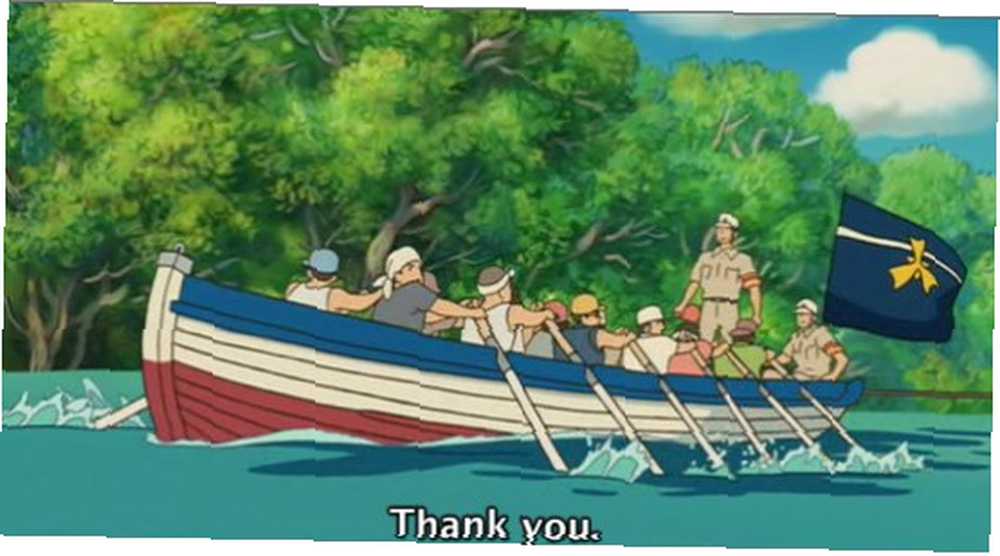
Tilføjelse af undertekster Den bløde måde
Ved hjælp af en almindelig medieafspiller som Quicktime eller VLC til at afspille filmen, kan du også vise undertekster ved blot at placere undertekstfilen i den samme mappe med filmen. Det eneste krav er, at både filmen og undertekstfilerne skal gå under samme navn, men med forskellige udvidelser. Noget som “title.avi” og “title.srt“.
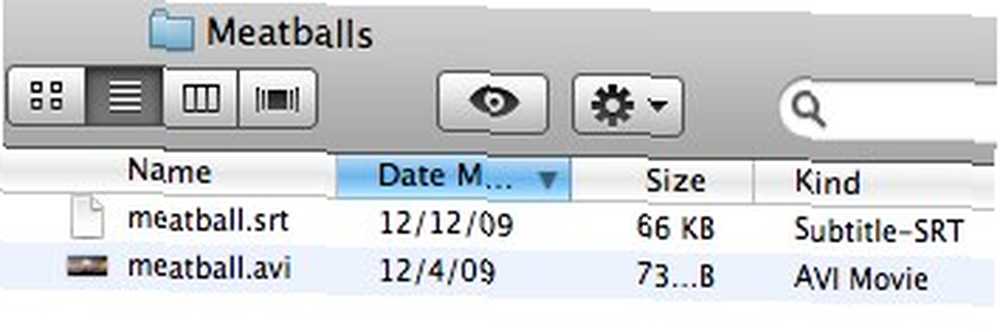
Ved hjælp af denne metode kan du vælge, hvilket sprog der skal vises ved at ændre undertekstfilen i mappen. Men metoden vil ikke være effektiv, hvis filmfilen redigeres, da underteksten vises på det forkerte tidspunkt.
En anden måde at vise undertekster på er ved at gøre det til en permanent del af filmen. Denne metode kaldes hard-subbed og garanterer undertekstens konsistens, selvom filmen er redigeret. Imidlertid vil gengivelse af undertekster på filmen reducere videokomprimering, og den kunne ikke slukkes eller ændres til et andet sprog.
Den nye version af Handbrake - 64-bit build - som vi diskuterede i den forrige artikel Clip & Convert Your Video Faster With Quicktime X & The New Handbrake 64-bit [Mac] Clip & Convert Your Video Raster With Quicktime X & The New Håndbremse 64-bit [Mac] kommer med en funktion kaldet bløde undertekster. Denne mulighed giver brugerne mulighed for at tilføje undertekster som en del af filmen med mulighed for at slå underteksten til og fra. Noget som DVD-film undertekster.
Hvis du allerede har både filmfilen og undertekstfilen, kan du begynde at tilføje bløde undertekster til din film.
- Åbn håndbremsen, og vælg kilden.
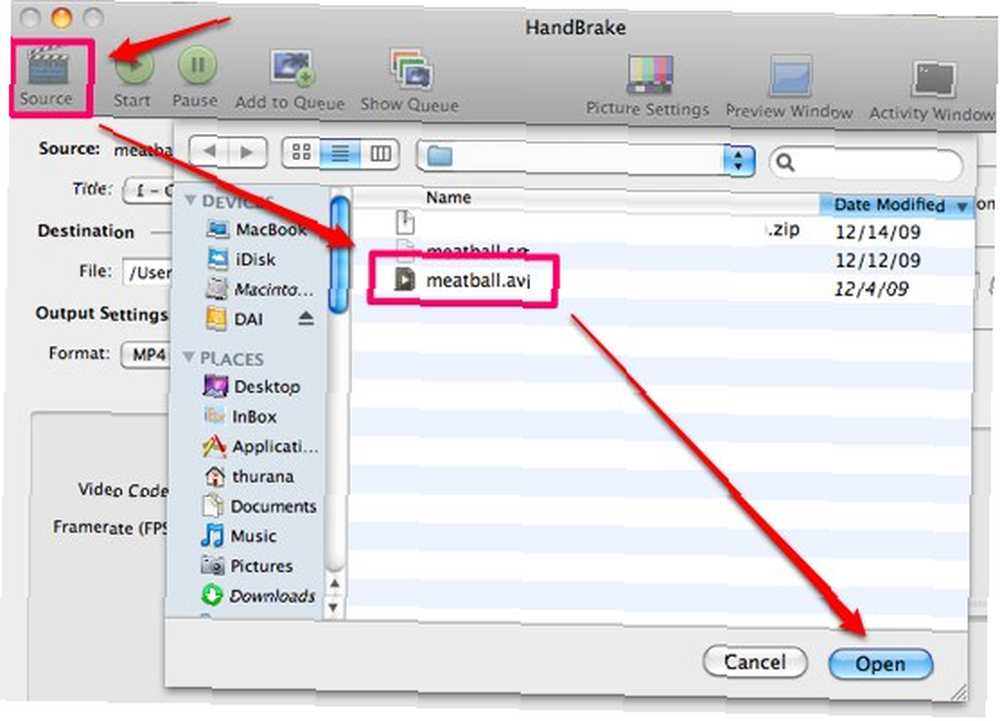
- Åbn fanen Undertekster, og klik på “Tilføj ekstern SRT” knap.
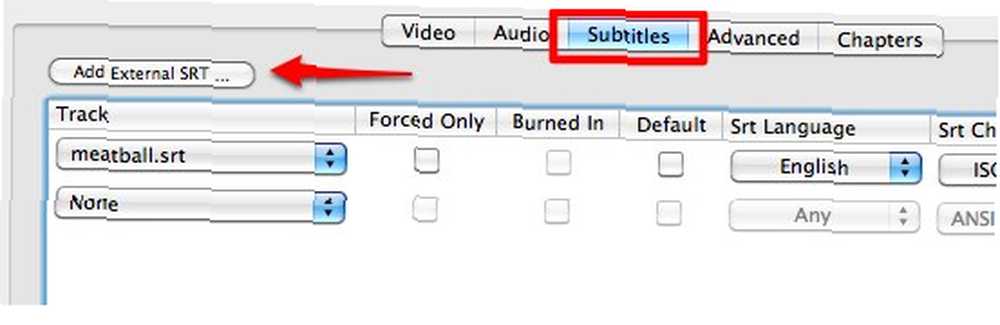
- Du kan tilføje mere end en undertekst til filmen ved at gentage ovenstående proces.
- Hvis du foretrækker at vedhæfte undertekster til en filmfil som hårde undertekster, skal du kontrollere “Kun tvang” boksen ud for filen.
- Vælg det ønskede format fra sidevinduet.
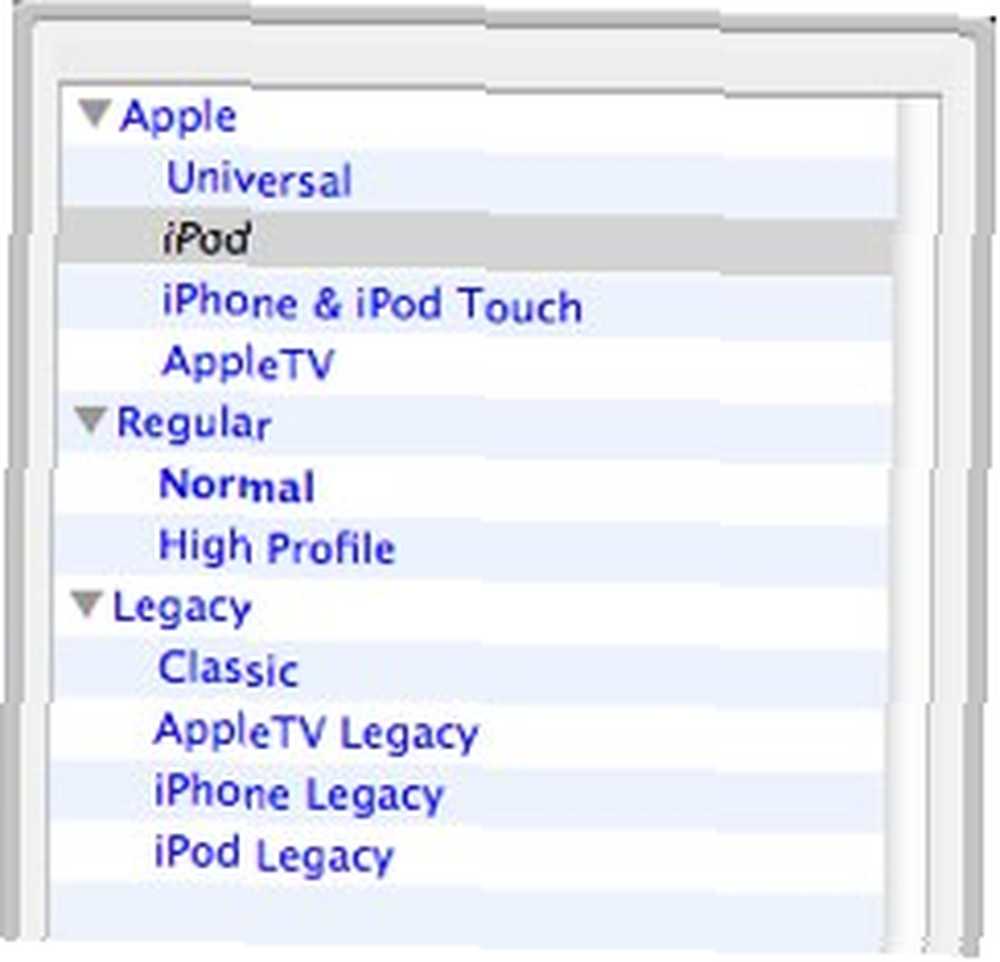
- Og klik “Start“
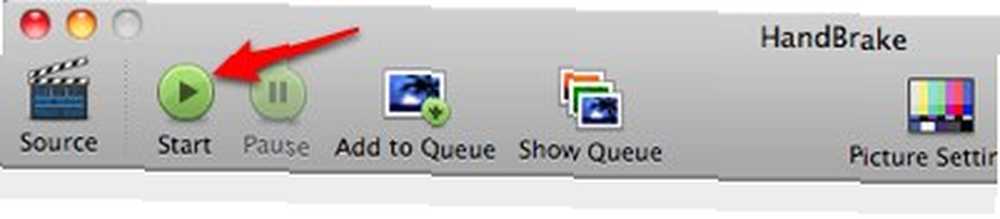
Når konverteringen er afsluttet, kan du derefter nyde filmen ved hjælp af enhver form for medieafspiller. Hvis du bruger Quicktime, kan du nemt slå undertekster til og fra ved at gå til “Vis> Undertekster” menu.
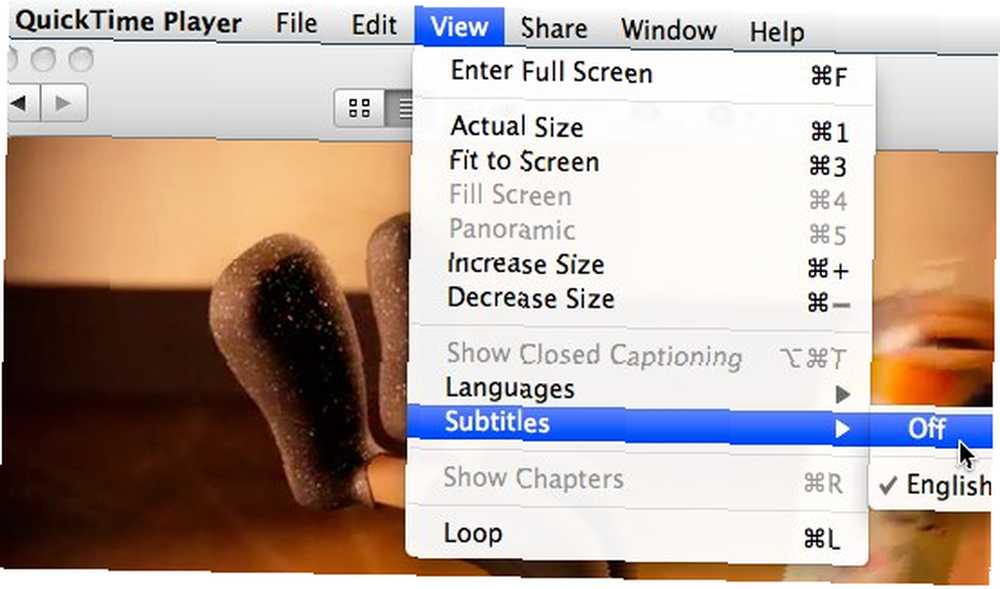
Andre spillere bruger lidt forskellige navne. Under Mac OS X kan du nemt finde menuen ved at gå til Hjælp menu og indtastning “Undertekst“. Du bliver guidet af menuen Hjælp for at finde den.
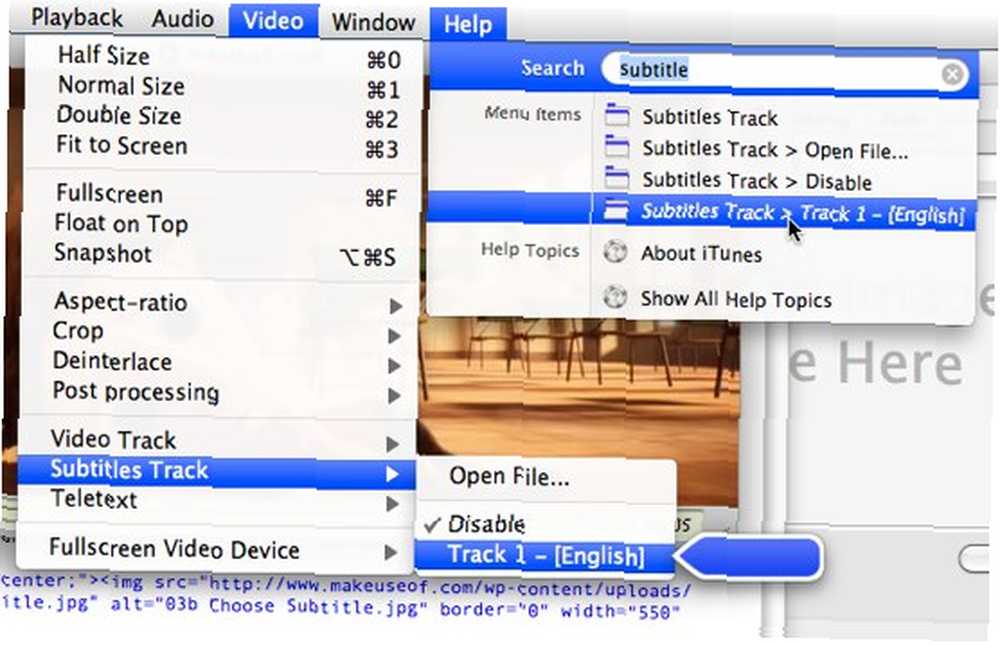
Håndbrems er tilgængelig til Windows, Linux og Mac.
Kender du en anden alternativ metode til at knytte undertekster til en film? Del venligst med kommentarerne nedenfor.











